- Συγγραφέας Jason Gerald [email protected].
- Public 2024-01-15 08:12.
- Τελευταία τροποποίηση 2025-01-23 12:15.
Αυτό το wikiHow σας διδάσκει πώς να ανοίξετε ένα αρχείο PSD (Photoshop) σε μια συσκευή Android χρησιμοποιώντας το PSD Viewer, το Adobe Photoshop Mix και το Google Drive.
Βήμα
Μέθοδος 1 από 3: Χρήση του προγράμματος προβολής αρχείων PSD (Photoshop)
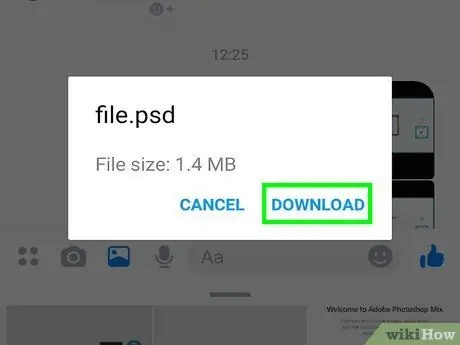
Βήμα 1. Αποθηκεύστε το αρχείο PSD στη συσκευή σας Android
Μπορείτε να παραλείψετε αυτό το βήμα εάν το αρχείο είναι ήδη αποθηκευμένο στη συσκευή σας. Ακολουθήστε αυτά τα βήματα για να συγχρονίσετε αρχεία από υπολογιστή σε συσκευή:
- Συνδέστε τη συσκευή στον υπολογιστή χρησιμοποιώντας καλώδιο USB.
- Αναπτύξτε τη γραμμή ειδοποιήσεων στο τηλέφωνο και επιλέξτε την επιλογή μεταφοράς αρχείων μέσω USB.
- Ανοίξτε ένα παράθυρο Finder (Mac) ή File Explorer (Windows) και εντοπίστε το φάκελο συσκευής Android.
- Ανοίξτε το φάκελο που περιέχει το αρχείο PSD στο σκληρό δίσκο του υπολογιστή σας.
- Αντιγράψτε το αρχείο PSD από τον υπολογιστή σας στο φάκελο της συσκευής σας.
- Αφού αντιγραφούν και επικολληθούν τα αρχεία, τερματίστε τη σύνδεση της συσκευής με τον υπολογιστή.
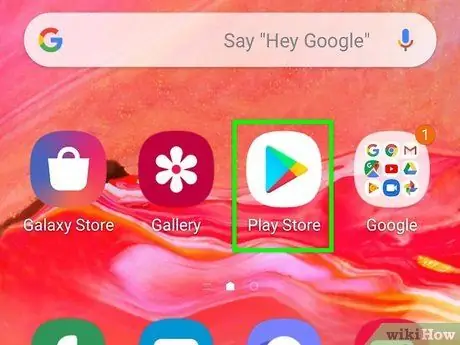
Βήμα 2. Ανοίξτε το Play Store
Οι εφαρμογές του Play Store επισημαίνονται με λευκά εικονίδια με κόκκινα, μπλε, πορτοκαλί και πράσινα βέλη. Μπορείτε να αγγίξετε αυτό το εικονίδιο στην αρχική οθόνη της συσκευής.
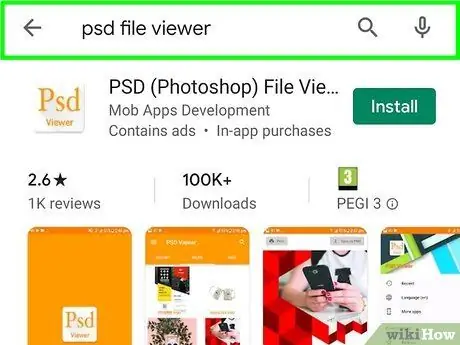
Βήμα 3. Πληκτρολογήστε "Πρόγραμμα προβολής αρχείων PSD" στη γραμμή αναζήτησης
Θα εμφανιστούν τα αποτελέσματα αναζήτησης που ταιριάζουν με τις καταχωρημένες λέξεις -κλειδιά.
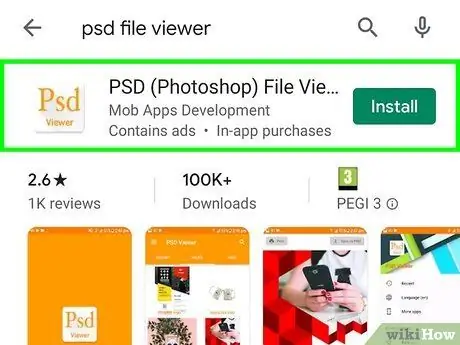
Βήμα 4. Αγγίξτε το Πρόγραμμα προβολής αρχείων PSD (Photoshop)
Όταν δείτε την επιλογή Προβολή αρχείων PSD στα αποτελέσματα αναζήτησης, αγγίξτε την για να εμφανιστεί η σελίδα της εφαρμογής, μαζί με αρκετές επιλογές.
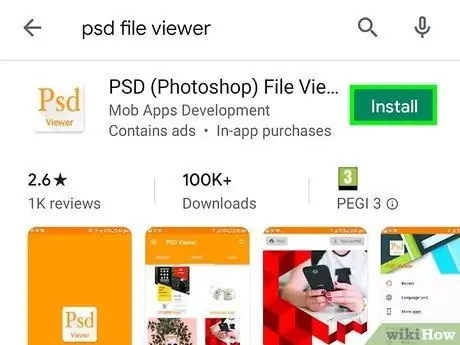
Βήμα 5. Αγγίξτε Εγκατάσταση
Το PSD File Viewer θα μεταφορτωθεί και θα εγκατασταθεί στη συσκευή.
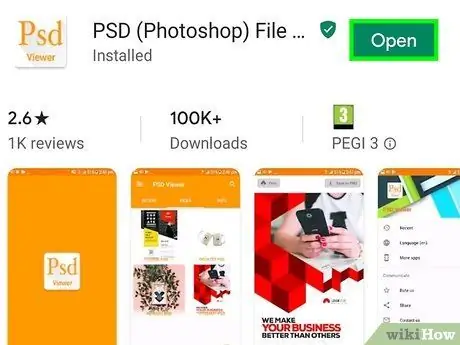
Βήμα 6. Ανοίξτε το Πρόγραμμα προβολής αρχείων PSD (Photoshop)
Μπορείτε να ανοίξετε την εφαρμογή αγγίζοντας το εικονίδιο της στο φάκελο
ή επιλέγοντας το κουμπί « ΑΝΟΙΞΕ ”Στη σελίδα της εφαρμογής στο Play Store.
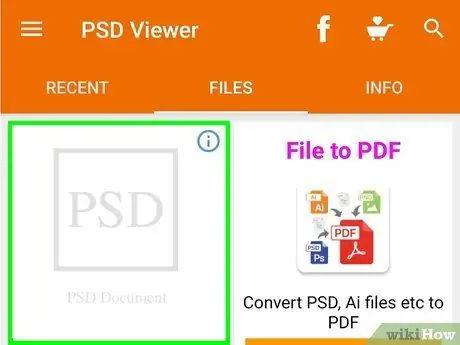
Βήμα 7. Ανοίξτε το αρχείο στο PSD File Viewer
Μετά από αυτό, μπορείτε να κάνετε προεπισκόπηση του αρχείου PSD ως εικόνα.
Μέθοδος 2 από 3: Επεξεργασία αρχείου PSD χρησιμοποιώντας Photoshop Mix
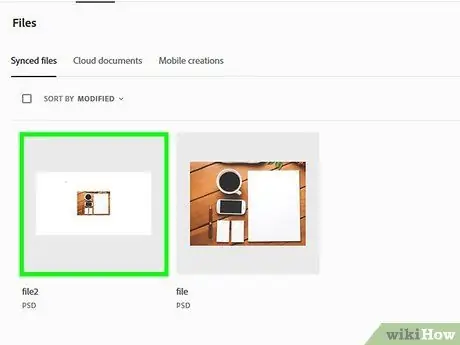
Βήμα 1. Αποθηκεύστε το αρχείο PSD στο φάκελο συγχρονισμού "Creative Cloud"
Εάν θέλετε να χρησιμοποιήσετε τη συσκευή σας Android για να επεξεργαστείτε ένα αρχείο PSD με επίπεδα που είχαν προηγουμένως πραγματοποιηθεί στο Photoshop, ανεβάστε το αρχείο στο λογαριασμό σας στο Creative Cloud. Ακολουθήστε αυτά τα βήματα για να ανεβάσετε το αρχείο:
- Επισκεφτείτε τη διεύθυνση https://assets.adobe.com και συνδεθείτε στον λογαριασμό σας Adobe.
- Κάντε κλικ " Αρχεία "Στην αριστερή στήλη.
- Κάντε κλικ στο βέλος που δείχνει προς τα πάνω με το σύννεφο στην επάνω δεξιά γωνία της σελίδας.
- Επιλέξτε το αρχείο και κάντε κλικ στο " Ανοιξε ”.
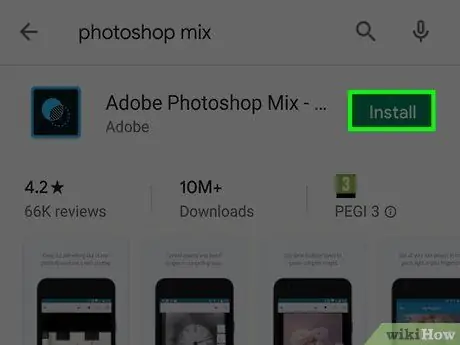
Βήμα 2. Εγκαταστήστε το Photoshop Mix από το Play Store
Αυτή η δωρεάν εφαρμογή από την Adobe σάς επιτρέπει να επεξεργάζεστε επίπεδα εικόνας σε αρχεία PSD στην κινητή συσκευή σας όταν δεν μπορείτε να χρησιμοποιήσετε υπολογιστή. Ακολουθήστε αυτά τα βήματα για να κατεβάσετε την εφαρμογή:
-
Άνοιξε Play Store
- Πληκτρολογήστε photoshop mix στη γραμμή αναζήτησης.
- Αφή " Adobe Photoshop Mix ”.
- Αφή " Εγκαθιστώ ”.

Βήμα 3. Ανοίξτε το Adobe Photoshop Mix
Μπορείτε να βρείτε το εικονίδιο (ένα δίχρωμο μπλε τετράγωνο με επικαλυπτόμενους κύκλους στο εσωτερικό του) στο συρτάρι σελίδας/εφαρμογής ή στην αρχική οθόνη.
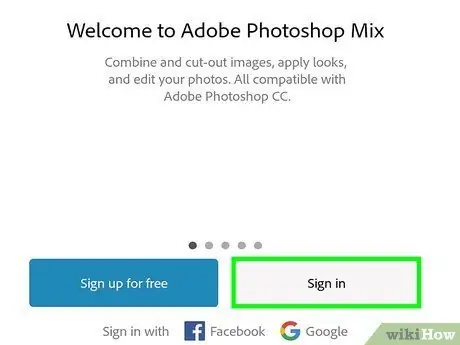
Βήμα 4. Συνδεθείτε στον λογαριασμό σας Adobe
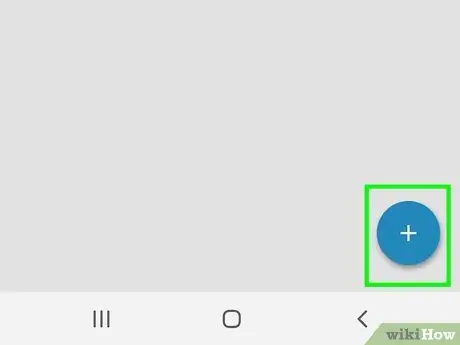
Βήμα 5. Αγγίξτε το +
Βρίσκεται στην αριστερή πλαϊνή μπάρα.
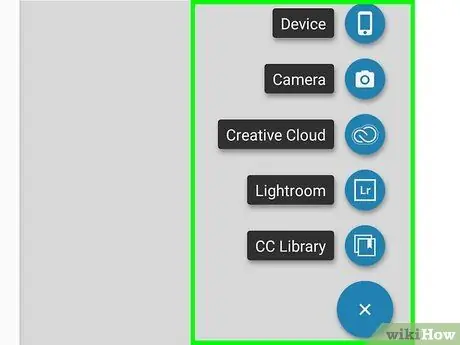
Βήμα 6. Αγγίξτε την εικόνα
Βρίσκεται στην κορυφή του μενού.
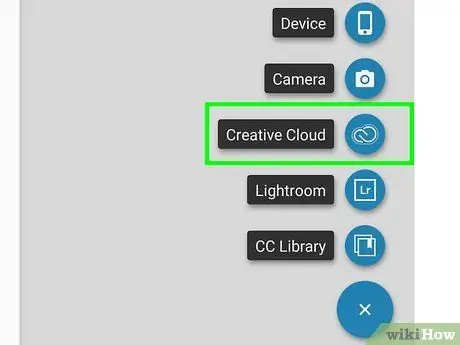
Βήμα 7. Αγγίξτε Creative Cloud
Αυτή η επιλογή βρίσκεται στην αριστερή πλευρά της οθόνης.
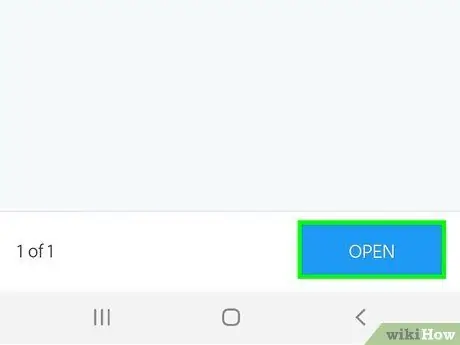
Βήμα 8. Επιλέξτε το αρχείο PSD και αγγίξτε Άνοιγμα
Εάν το αρχείο PSD αποθηκευτεί σε έναν υποφάκελο, ανοίξτε το φάκελο για να βρείτε το αρχείο.
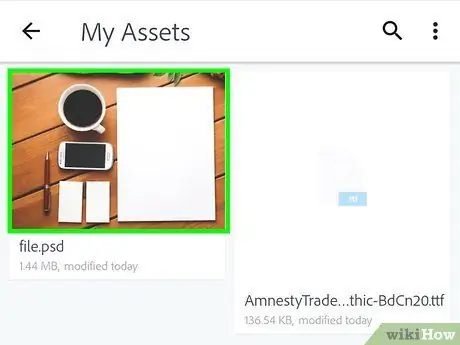
Βήμα 9. Αγγίξτε Εξαγωγή επιπέδων
Θα εμφανιστούν δύο επιλογές εξαγωγής επιπέδων.
Εάν χρειάζεται μόνο να ελέγξετε το αρχείο, αγγίξτε " Χρήση ως εικόνας ”Για να ανοίξετε το αρχείο και να συγχωνεύσετε όλα τα επίπεδα σε ένα αντικείμενο.
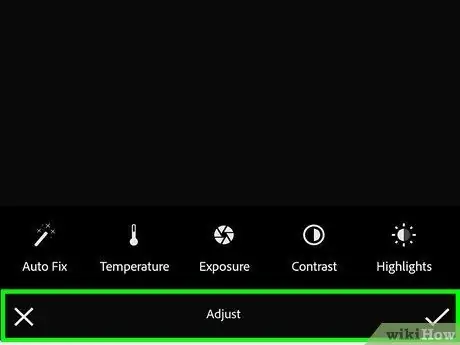
Βήμα 10. Αγγίξτε Προβολή & Αναζήτηση επιπέδων
Θα εμφανιστεί μια λίστα με όλα τα επίπεδα.
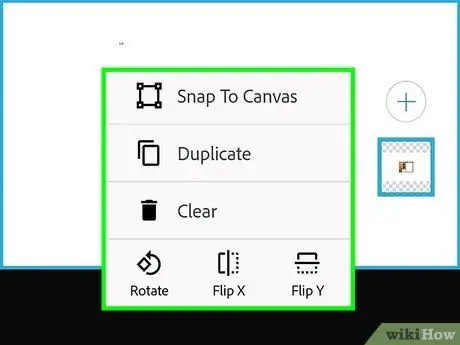
Βήμα 11. Αγγίξτε το πρώτο στρώμα (κάτω στρώμα)
Αυτό το επίπεδο βρίσκεται στο κάτω μέρος της λίστας. Θα δημιουργηθεί μια νέα σύνθεση με βάση το επιλεγμένο επίπεδο.
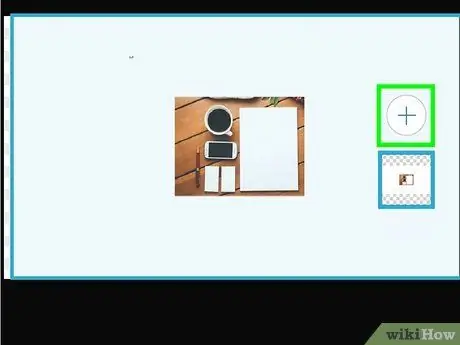
Βήμα 12. Προσθέστε περισσότερα επίπεδα με τη σειρά
Ακολουθήστε αυτά τα βήματα με τη σειρά μέχρι να προστεθούν όλα τα επίπεδα με τη σωστή σειρά (από κάτω προς τα πάνω):
- Αφή " +"και επιλέξτε" Εικόνα ”.
- Αφή " Δημιουργικό σύννεφο ”.
- Επιλέξτε το αρχείο και αγγίξτε " Ανοιξε ”.
- Αφή " Εξαγωγή επιπέδων ”.
- Αφή " Προβολή και αναζήτηση επιπέδων ”.
- Αγγίξτε το επόμενο επίπεδο για να το προσθέσετε στο έγγραφο.
- Επαναλάβετε τη διαδικασία μέχρι να προστεθούν όλα τα στρώματα.
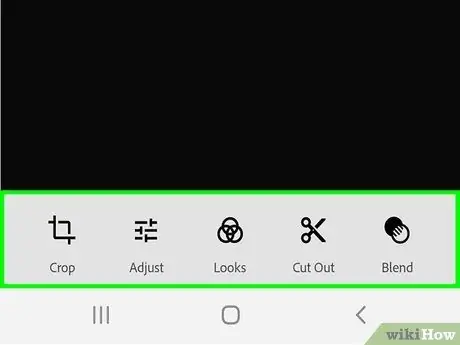
Βήμα 13. Επεξεργαστείτε την εικόνα
Αγγίξτε το εικονίδιο προεπισκόπησης στρώματος στη δεξιά πλευρά της εικόνας για να επιλέξετε το επίπεδο και, στη συνέχεια, χρησιμοποιήστε τα εργαλεία στο κάτω μέρος της οθόνης για να κάνετε αλλαγές.
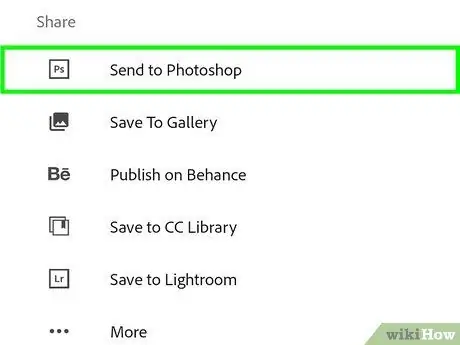
Βήμα 14. Αποθηκεύστε τη δουλειά
Όταν ολοκληρώσετε την επεξεργασία της εικόνας, αγγίξτε το κουμπί
στο επάνω μέρος της οθόνης, επιλέξτε Αποστολή στο Photoshop ”, Και ακολουθήστε τις οδηγίες στην οθόνη για να ανεβάσετε ένα νέο αρχείο στον αποθηκευτικό σας λογαριασμό Adobe (cloud).
Μέθοδος 3 από 3: Χρήση του Google Drive
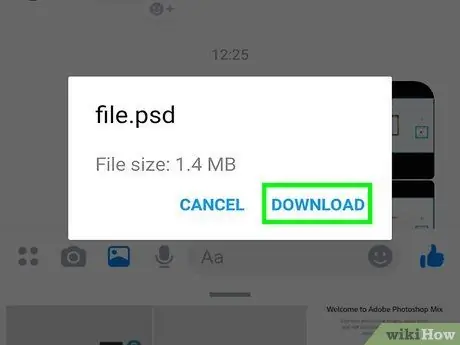
Βήμα 1. Αποθηκεύστε το αρχείο που θέλετε να ελέγξετε στο λογαριασμό σας στο Google Drive
Εάν το αρχείο βρίσκεται στα εισερχόμενά σας στο Gmail, ανοίξτε το email που περιέχει το αρχείο και ακολουθήστε τα εξής βήματα:
- Αγγίξτε το κουμπί " Προσθήκη στο Drive ”Για συνημμένα (συνήθως στη μέση του εικονιδίου προεπισκόπησης).
- Στο μενού που εμφανίζεται, επιλέξτε το φάκελο στο λογαριασμό σας στο Drive όπου θα αποθηκευτεί το αρχείο PSD.
- Επιλέξτε " Προσθήκη " μετά από αυτό.
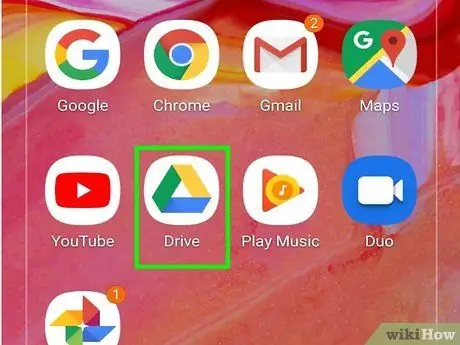
Βήμα 2. Ανοίξτε την εφαρμογή Google Drive
Αυτή η εφαρμογή επισημαίνεται με ένα λευκό εικονίδιο με κίτρινο, μπλε και πράσινο τρίγωνο. Μπορείτε να αποκτήσετε πρόσβαση σε αυτήν την εφαρμογή από το φάκελο Google.
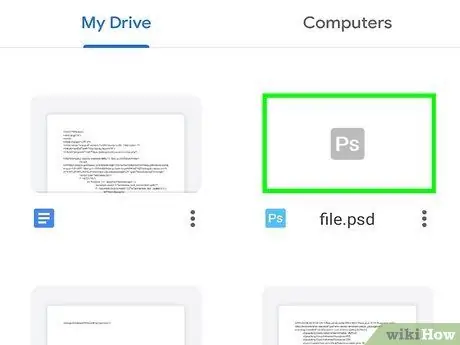
Βήμα 3. Εντοπίστε το αρχείο που θέλετε να ελέγξετε
Αφού αποκτήσετε πρόσβαση στον λογαριασμό σας στο Drive, επιλέξτε το φάκελο αποθήκευσης του αρχείου PSD από το κύριο μενού.
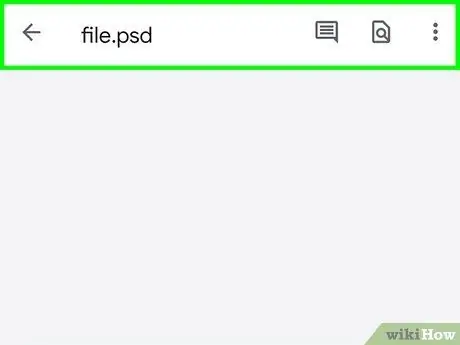
Βήμα 4. Ανοίξτε το αρχείο PSD
Αγγίξτε το εικονίδιο προεπισκόπησης για να το ανοίξετε. Δεδομένου ότι το Google Drive υποστηρίζει μια μεγάλη ποικιλία μορφών, τα αρχεία PSD μπορούν να ανοίξουν χωρίς κανένα πρόβλημα.






